谷歌浏览器怎么怎么开启极速模式?浏览器开启极速模式方法
谷歌浏览器是最受欢迎的浏览器之一,很多用户的电脑上都装有谷歌浏览器。但是很多人都不知道,其实浏览器有个极速模式,非常实用。在极速模式下,可以加快浏览器运行速度。现在就跟大家分享谷歌浏览器怎么怎么开启极速模式。
浏览器开启极速模式方法
1、打开谷歌浏览器,点击网页右上角“自定义…”按钮,如下图所示:
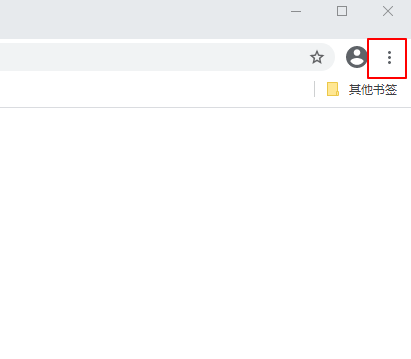
2、在弹出来的窗口中,点击“设置”。
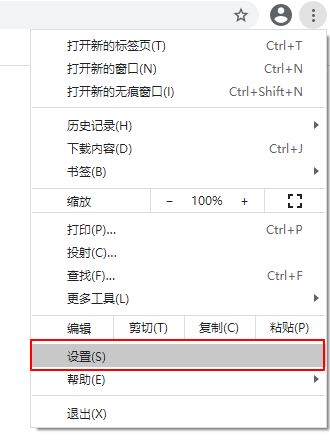
4、下拉页面到最底,点击展开“高级”,如下图所示:
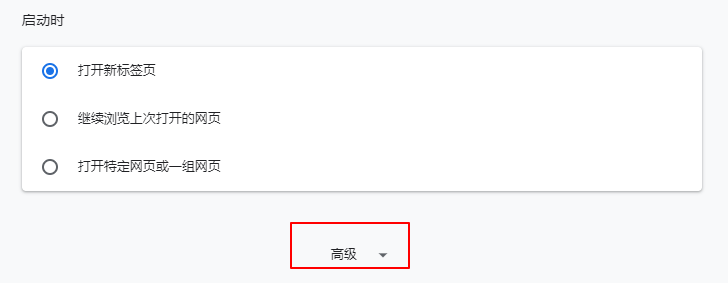
5、在“系统”下,就可以看到“硬件技术模式”选项了,点击将其“开启”即可。

6、完成以上设置后,重启浏览器,这样浏览器就可以开启加速模式上网了。
那么谷歌浏览器怎么怎么开启极速模式,浏览器开启极速模式方法的相关教程就为大家介绍到这里了,希望这篇教程可以帮助到大家。
Win7教程查看更多

轻松学会安装win7系统教程 2021-10-05 查看详情

戴尔灵越 15如何重装win7系统? 2021-10-05 查看详情

详聊惠普4431s怎么一键重装win7系统 2021-10-05 查看详情

台式计算机重装win7系统简单教程 2021-10-01 查看详情
Win10教程查看更多










